
时间:2021-07-06 16:17:12 来源:www.win10xitong.com 作者:win10
相信各位网友在使用电脑的时候偶尔会遇到win10调试前面板声音方法问题不知道如何处理,对于不了解系统的网友就不知道win10调试前面板声音方法的问题该如何处理,那这次我们可不可以自己学着解决一下win10调试前面板声音方法的问题呢?这当然是可以的并且其实很简单的。我们可以按照这个步骤来解决:1、点击左下角开始随后打开“控制面板”。2、在控制面板中打开“硬件和声音&rdquo就彻底解决这个问题了。怎么样,是不是感觉很容易?如果你还不是很明白,那接下来就由小编再次说说win10调试前面板声音方法的具体操作措施。
如何调整win10调试前面板的声音:1?点击左下角开始,然后打开“控制面板”。
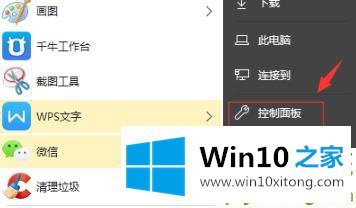
2.打开控制面板中的“硬件和声音”。
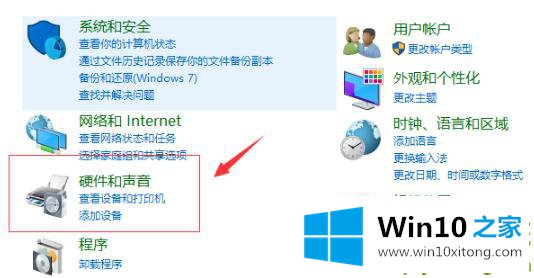
3.然后选择打开“Realtek高清音频管理器”。
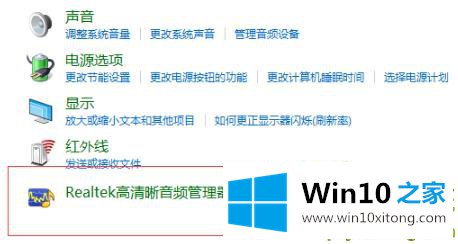
4.输入后选择“插孔设置”。
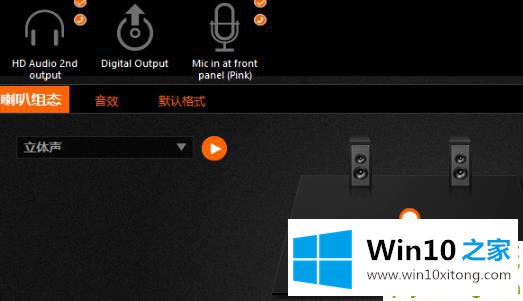
5.在设置中“禁用前面板插孔检测”之前打开开关。
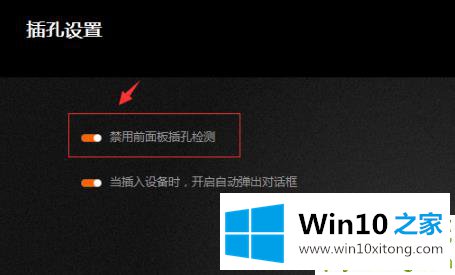
对于win10调试前面板声音方法的问题大家是不是根据小编在上文提供的方法步骤完美的解决了呢?小编很乐意为大家分享win系统的相关知识。